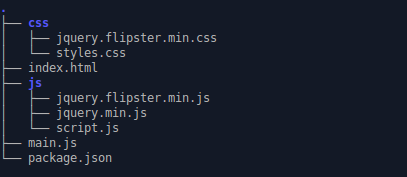Если вы новичок в использовании Node.js, это руководство поможет вам начать с некоторых основ.
- Использование Node.js в Visual Studio Code
- Создание первого веб-приложения Node.js с помощью Express
- Знакомство с использованием модуля Node.js
Предварительные требования
- Установка Node.js в Windows или в подсистеме Windows для Linux.
Если вы впервые пробуете Node.js, рекомендуем выполнить установку непосредственно в Windows. Дополнительные сведения см. в статье Выбор между установкой Node.js в Windows и подсистеме Windows для Linux.
Использование Node.js в Visual Studio Code
Если вы еще не установили Visual Studio Code, вернитесь к предыдущему разделу предварительных требований и выполните действия по установке, связанные с Windows или WSL.
- Откройте командную строку и создайте новый каталог с помощью команды mkdir HelloNode , а затем введите каталог: cd HelloNode .
- Создайте файл JavaScript с именем «app.js» и переменной с именем «msg» в: echo var msg > app.js
- Откройте каталог и файл app.js в VS Code с помощью команды code . .
- Добавьте простую строковую переменную («Hello World»), а затем отправьте содержимое строки в консоль, введя его в файле «app.js»:
Игра на JavaScript с нуля для начинающих. ОЧЕНЬ ПРОСТО!
var msg = ‘Hello World’; console.log(msg);
Обратите внимание, что при вводе console в файл «app.js», VS Code отображает поддерживаемые параметры, связанные с объектом console , который можно выбрать из использования IntelliSense. Попробуйте поэкспериментировать с Intellisense, используя другие объекты JavaScript.
Создание первого веб-приложения Node.js с помощью Express
Express — это простейшая, гибкая и оптимизированная платформа Node.js, упрощающая разработку веб-приложения, которое может обрабатывать различные типы запросов, например GET, PUT, POST и DELETE. Express поставляется с генератором приложений, который автоматически создает файловую архитектуру для приложения.
Чтобы создать проект с помощью Express.js, выполните следующие действия.
- Откройте командную строку (командная строка, Powershell или любой другой вариант).
- Создайте новую папку проекта: mkdir ExpressProjects и введите этот каталог: cd ExpressProjects
- Используйте Express для создания шаблона проекта HelloWorld: npx express-generator HelloWorld —view=pug
Примечание Мы используем команду npx , чтобы выполнить пакет Node Express.js без фактической установки (или временно установить его в зависимости от того, как вы хотите его представить). Если вы попытаетесь использовать команду express или проверить установленную версию Express с помощью: express —version , вы получите ответ, о том, что Express не удается найти. Если вы хотите глобально установить Express, чтобы применять его на постоянной основе, используйте: npm install -g express-generator . Список пакетов, установленных npm, можно просмотреть с помощью npm list . Пакеты будут перечислены в соответствии с глубиной расположения (уровень глубины вложенных каталогов). Установленные пакеты будут расположены на уровне 0, зависимости пакетов — на уровне 1, другие зависимости —на уровне 2 и т. д. Дополнительные сведения см. в статье Различие между npx and npm на сайте StackOverflow.
Как выучить JavaScript? Самый аху#### способ!
- bin . Содержит исполняемый файл, который запускает приложение. Он запускает сервер (через порт 3000, если нет альтернативы) и настраивает базовую обработку ошибок.
- public . Содержит все общедоступные файлы, в том числе файлы JavaScript, каскадные таблицы стилей (CSS), файлы шрифтов, изображения и другие ресурсы, необходимые пользователям при подключении к вашему веб-сайту.
- routes . Содержит все обработчики маршрутов для приложения. В этой папке автоматически создаются два файла, index.js и users.js , которые служат примерами отделения конфигурации маршрутов вашего приложения.
- views . Содержит файлы, используемые модулем создания шаблонов. На платформе Express настроен поиск подходящего представления при вызове метода преобразования для просмотра. По умолчанию используется модуль создания шаблонов Jade, но он устарел по сравнению с Pug. Поэтому мы используем флаг —view для изменения модуля (шаблона) представления. Просмотреть параметры как флага —view , так и других флагов можно с помощью команды express —help .
- app.js . Начальная точка вашего приложения. Этот файл загружает все необходимые компоненты и начинает обслуживать запросы пользователей. Его можно назвать связующим компонентом, который объединяет все части.
- package.json . Содержит описание вашего проекта, диспетчер сценариев и манифест приложения. Его основная цель — отслеживать зависимости приложения и их соответствующие версии.
npm install
npx cross-env DEBUG=HelloWorld:* npm start
Совет Часть DEBUG=myapp:* приведенной выше команды означает, что вы указываете Node.js включить ведение журнала в целях отладки. Не забудьте заменить «myapp» именем своего приложения. Имя приложения можно найти в файле package.json в свойстве «name».
Использование npx cross-env устанавливает переменную среды DEBUG в любом терминале, но ее также можно задать с помощью конкретного терминала. Команда npm start сообщает npm о необходимости запуска скриптов в файле package.json .
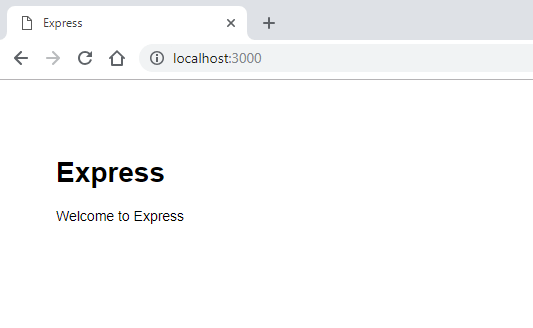
Знакомство с использованием модуля Node.js
Node.js включает в себя средства для разработки серверных веб-приложений. Некоторые из них встроены, а многие другие доступны с помощью npm. Эти модули позволяют выполнять множество задач.
| GM, sharp | Обработка изображений, в том числе редактирование, изменение размера, сжатие и т. д. непосредственно в коде JavaScript |
| PDFKit | Создание PDF |
| validator.js | Проверка строк |
| imagemin, UglifyJS2 | Минификация |
| spritesmith | Создание листа Sprite |
| winston | Ведение журнала |
| commander.js | Создание приложений командной строки |
Сведения об операционной системе вашего компьютера можно получить с помощью встроенного модуля ОС.
- В командной строке откройте интерфейс командной строки Node.js. После входа вы увидите подсказку > , сообщающую вам, что вы используете Node.js: node
- Чтобы определить операционную систему, используемую в данный момент (которая должна возвращать ответ, сообщающий о том, что вы работаете под Windows), введите: os.platform()
- Чтобы проверить архитектуру ЦП, введите: os.arch()
- Чтобы просмотреть доступные в системе процессоры, введите: os.cpus()
- Оставьте интерфейс командной строки Node.js, введя .exit или дважды нажав CTRL+C.
Совет Вы можете использовать модуль OS Node.js, чтобы проверить платформу и вернуть переменную для конкретной платформы: Win32/.bat for Windows development, darwin/.sh для Mac/unix, Linux, SunOS, и т. д (например, var isWin = process.platform === «win32»; ).
Источник: learn.microsoft.com
Как написать программу на javascript для windows

Создадим первую программу на javascript. Для написания и тестирования программ на JavaScript нам потребуются две вещи: текстовый редактор и веб-браузер.
В качестве текстового редактора можно взять любой, который нравится — Atom, Sublime Text, Visual Studio Code, Notepad++ и другие. В данном руководстве я буду ориентироваться на текстовый редактор Visual Studio Code, поскольку он является наиболее популярным.
В качестве браузера также можно взять последние версии любого предпочтительного веб-браузера. В настоящем руководстве я буду преимущественно ориентироваться на Google Chrome.
Для начала определим для нашего приложения какой-нибудь каталог. Например, создадим на диске C папку app . В этой папке создадим файл под названием index.html . То есть данный файл будет представлять веб-страницу с кодом HTML.
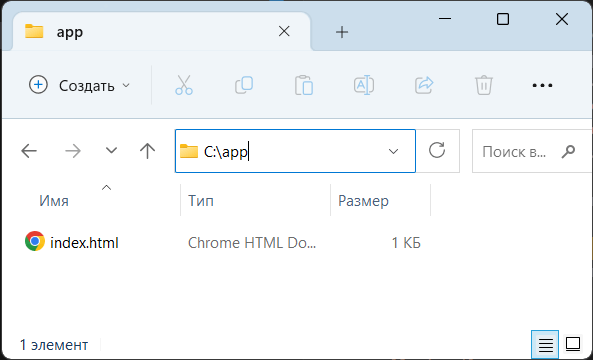
Откроем этот файл в текстовом редакторе и определим в файле следующий код:
METANIT.COM document.write(«
Первая программа на JavaScript
«);
Здесь мы определяем стандартные элементы html. В элементе head определяется кодировка utf-8 и заголовок (элемент title ). В элементе body определяется тело веб-страницы, которое в данном случае состоит только из одного элемента
Подключение кода javascript на html-страницу осуществляется с помощью тега . Данный тег следует размещать либо в заголовке (между тегами и ), либо в теле веб-странице (между тегами и ). Нередко подключение скриптов происходит перед закрывающим тегом для оптимизации загрузки веб-страницы.
Раньше надо было в теге указывать тип скрипта, так как данный тег может использоваться не только для подключения инструкций javascript, но и для других целей. Так, даже сейчас вы можете встретить на некоторых веб-страницах такое определение элемента script:
Но в настоящее время предпочтительнее опускать атрибут type, так как браузеры по умолчанию считают, что элемент script содержит инструкции javascript.
Используемый нами код javascript содержит одно выражение:
document.write(«
Первая программа на JavaScript
«);
Код javascript может содержать множество инструкций и каждая инструкция завершается точкой с запятой. Наша инструкция вызывает метод document.write() , который выводит на веб-страницу некоторое содержимое, в данном случае это заголовок
Первая программа на JavaScript
.
Вид файла в текстовом редакторе Visual Studio Code:
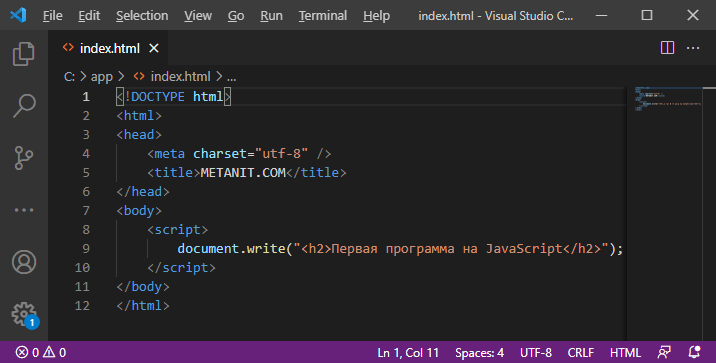
Теперь, когда веб-страница готова, откроем ее в веб-браузере:
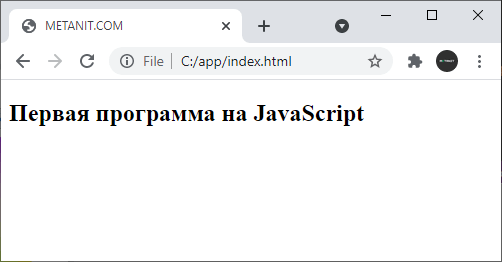
И веб-браузер отобразит заголовок, который мы передали в метод document.write() в коде javascript.
Источник: metanit.com
Первое десктопное приложение на HTML, JS и Electron

Веб-приложения становятся все более мощными с каждым годом, но остается еще место для классических приложений, обладающих полным доступом к оборудованию компьютера. Сегодня вы можете создать десктопное приложения при помощи хорошо знакомых вам HTML, JS и Node.js, упаковать его в исполняемый файл и пользоваться им на Windows, OS X и Linux.
Существуют два самых популярных проекта с открытым исходным кодом, позволяющих сделать это. Это NW.js и Electron, последний мы и будем рассматривать сегодня. Мы собираемся переписать версию, которую делали на NW.js, так что вы сможете еще и сравнить их между собой.
Начинаем работу с Electron
Программы, которые создаются при помощи Electron это просто веб сайты, которые открываются во встроенном браузере Chromium. В дополнение к стандартным API HTML5 эти сайты могут использовать полный набор модулей Node.js и специальных модулей Electron, которые позволяют получить доступ к операционной системе.
В этом уроке мы создадим простое приложение, которое получает последние статьи с сайта Tutorialzine через RSS и отображает их в виде карусели. Все исходники, вы можете скачать архивом по ссылке. Распакуйте его содержимое в любую директорию на вашем компьютере.
Глядя на структуру файлов вы никогда бы не догадались что это десктопное приложение, а не просто веб сайт.